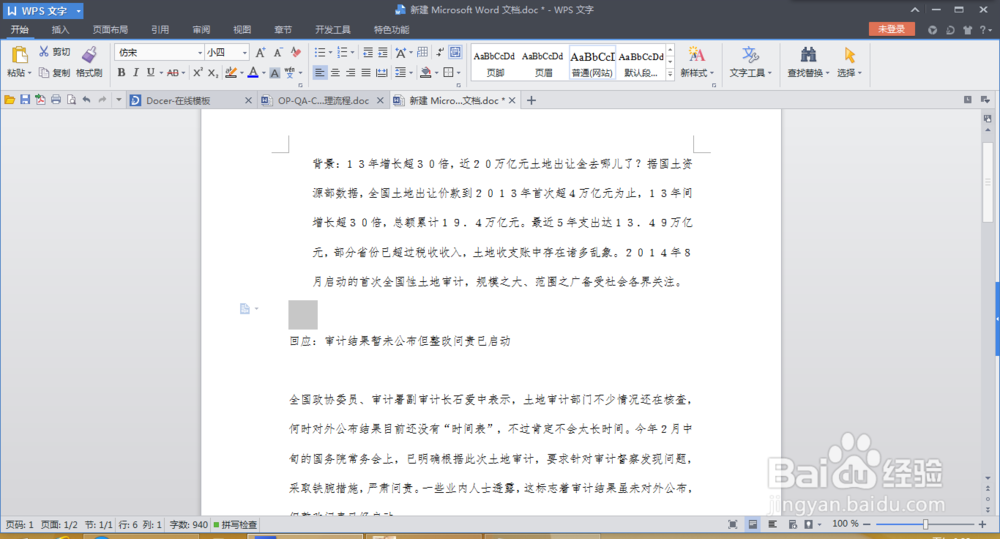1、打开你要编辑的文档

2、同时按“ctrl+f”把替换功能调出来。
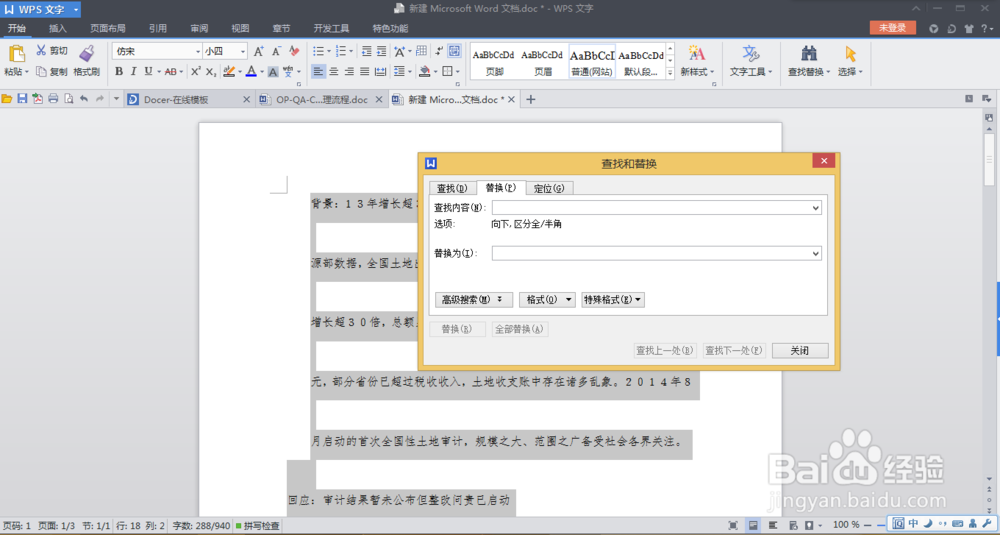
3、在“选项”上输入“^p^p”,在“替换为”上输入“^p”。
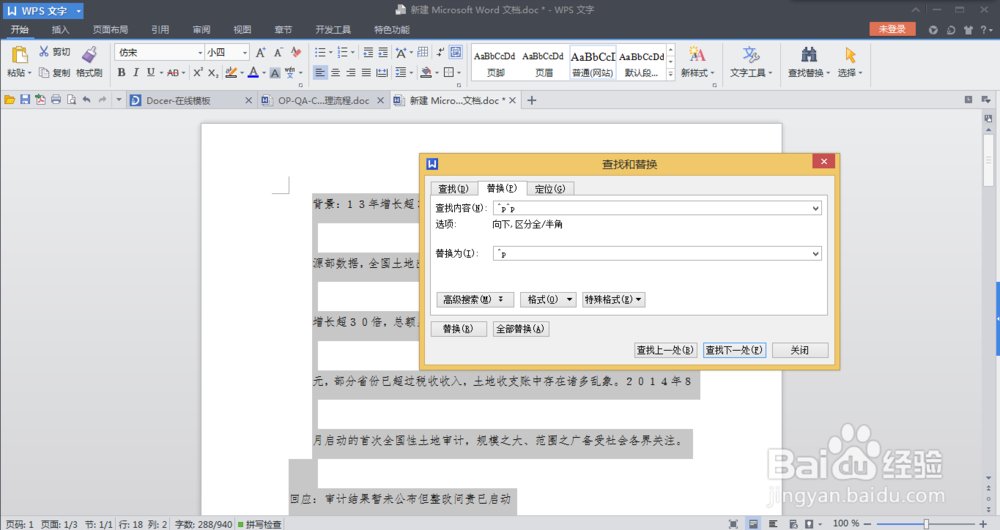
4、按下“全部替换”去掉空行。

5、然后再按“确定”。
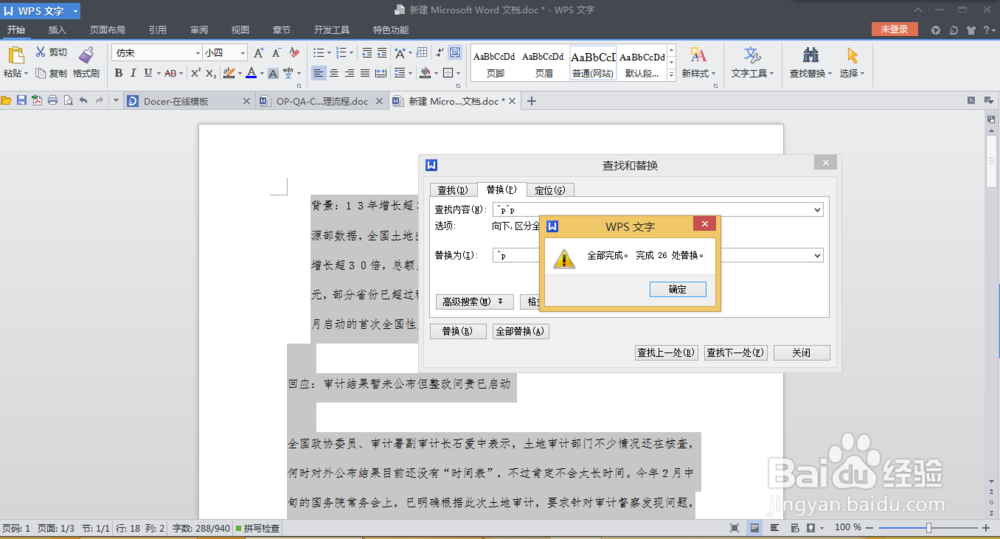
6、最后就得到了消除空行的整篇文章了。
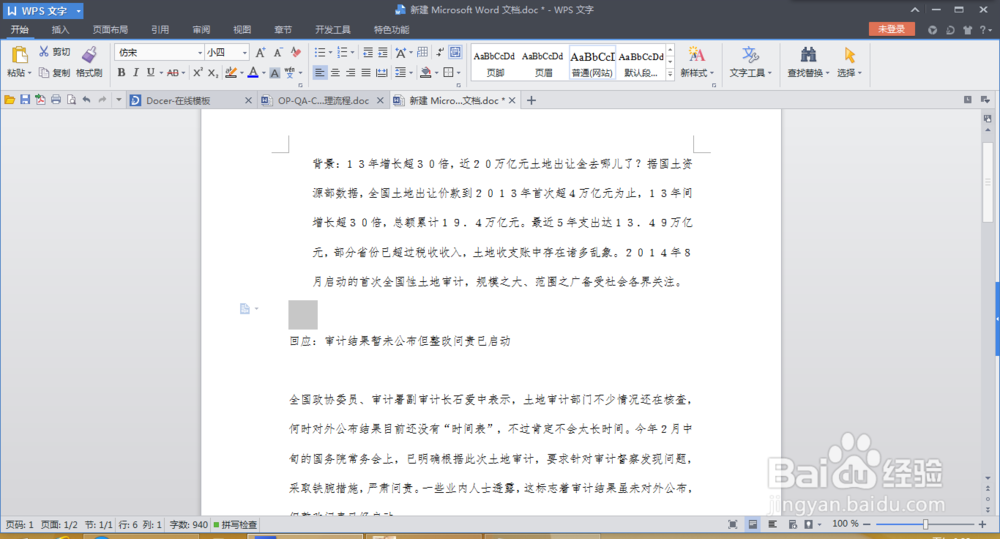
时间:2024-10-14 06:59:12
1、打开你要编辑的文档

2、同时按“ctrl+f”把替换功能调出来。
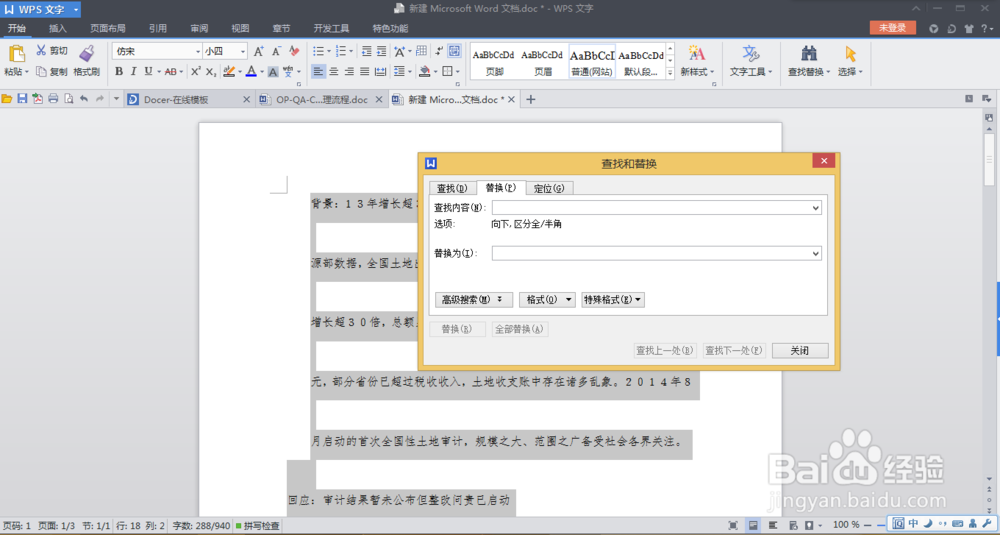
3、在“选项”上输入“^p^p”,在“替换为”上输入“^p”。
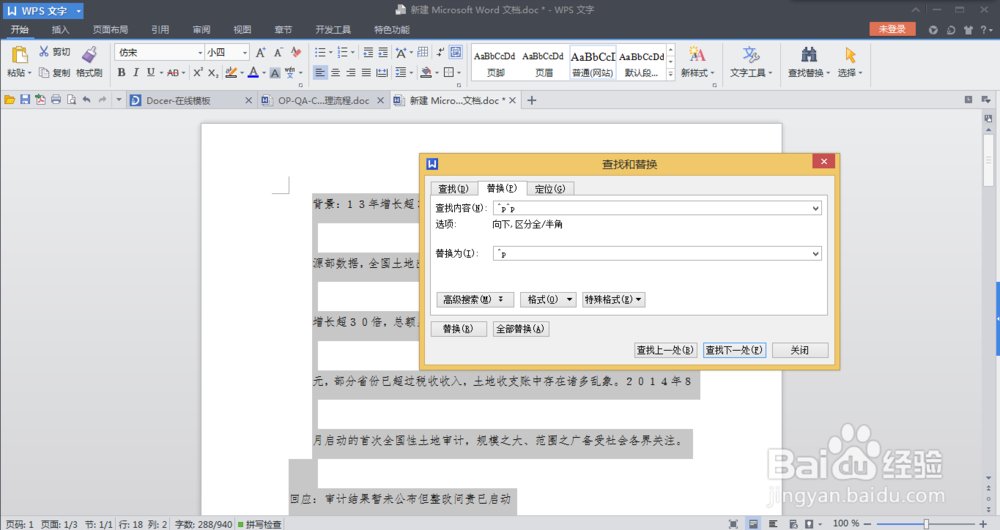
4、按下“全部替换”去掉空行。

5、然后再按“确定”。
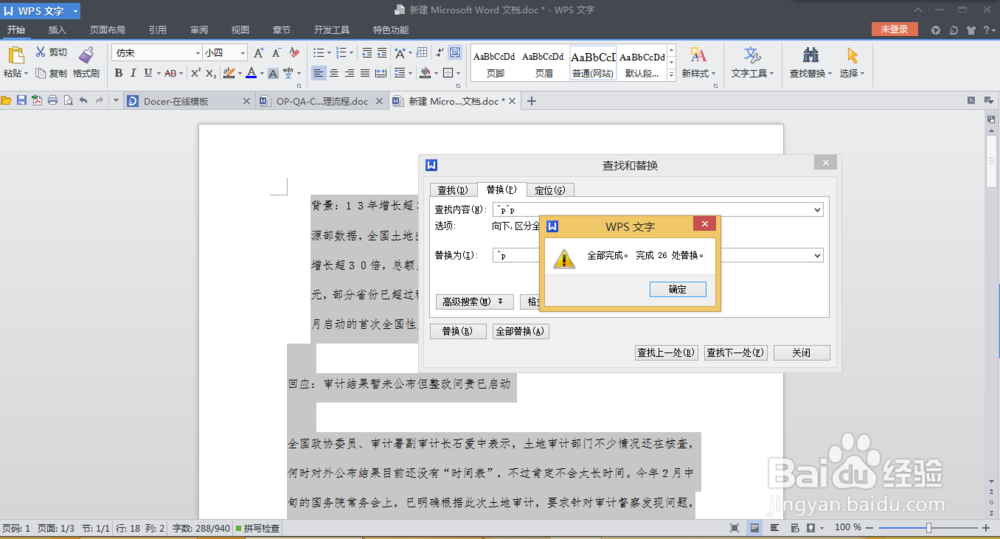
6、最后就得到了消除空行的整篇文章了。